手机现在已经和我们形影不离了,现在市面上的手机品牌无非就是苹果、华为、vivo、OPPO、小米、魅族,但是随着每个研发品牌技术的不断发展,华为已经跻身在国产老大的行列中了,所以今天小编就以华为来给大家分享一下它的截屏方法,细细数来一共有七种,可以80%的花粉只用过两种,不知道你用过几种呢?

1.加音量键+电源键
这时一个快捷截屏的方法,但是需要两个键同时按几秒,这样的方法可以截图手机整个屏幕里的内容,然后可以点击图片对图片进行分享、编辑操作。

2.直接截屏
只要是华为手机不管是多少的系统都可以进行此操作,解锁手机后直接下拉导航栏,然后点击【截屏】这个一般在导航栏的最下方,第一次下拉可能会隐藏,需要在第一次的基础上再次下来才行,此方法略微有一些麻烦。

3.画‘s’截长图
有的是会我们需要的图片不仅仅是一屏幕有的时候需要三四屏,直接截屏需要四次,但是我们直接在需要截图的画‘s’就可以实现滚动截屏。

4.指关节截屏
指关节双击屏幕就可以世界截屏,这个方法是比较简单的,但是需要在手机的辅助功能里设置一下,打开手机【设置】后选择【辅助功能】然后点击【手势控制】打开【智能截屏】即可。

5.三指下滑截屏
这个虽然和指关节截屏方法类似,但是他有一个特殊的地方是在锁屏状态下三指截屏依然可以。打开手机【设置】后选择【辅助功能】然后点击【手势控制】打开【三指下滑】即可。

6.封闭式图案截屏
这个是一个比较智能的方法,不管你是画圆、画爱心、还是其他形状。当然如果觉得你的绘画技术很很打击的话,也有选择性的截图图形可以使用。

7.智能分屏
分屏我们经常会用在看视频是有微信消息或者是在玩游戏的时候回复一些重要消息,其实分屏我们执需要在在已经打开的应用上画一条横线。
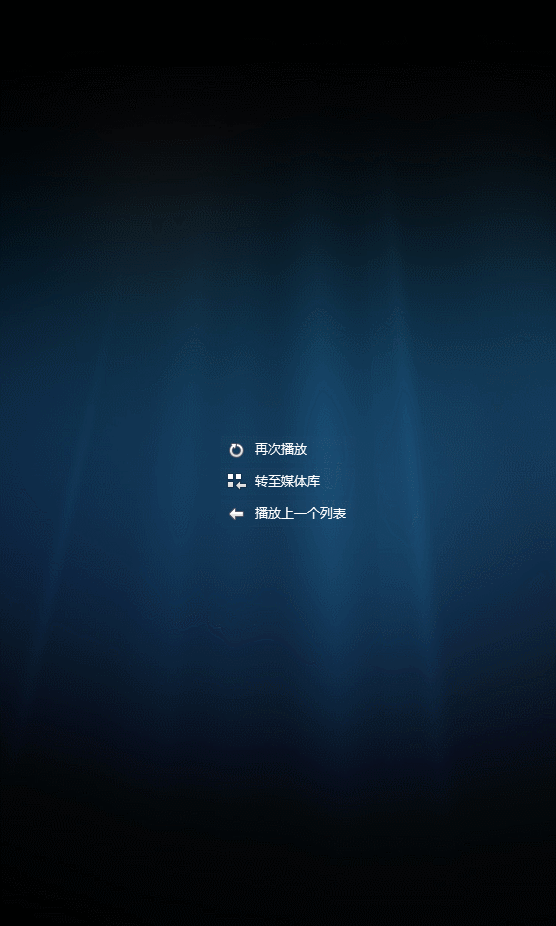
华为手机截屏方法就以上的七种你用过几种呢,其实除了截屏在我们需要文件转换的时候可以尝试实用一下方法。





















